Mac jest ekskluzywny. Nie możesz po prostu odtwarzać na nim żadnych plików, chyba że przekonwertujesz je na format akceptowany przez system. Jak dobrze wiesz, cyfrowy format kontenera dla komputerów Mac to MP4.
Nie ma możliwości odtwarzania plików WebM. Aby to zrobić, musiałbyś konwertować WebM do MP4. Jeśli zastanawiasz się, jak to zrobić, czytaj dalej ten artykuł. Dowiesz się o różnych sposobach konwersji WebM na MP4.
Spis treści: Część 1. Czym dokładnie jest WebM?Część 2. Jak przekonwertować WebM na MP4 do odtwarzania offlineCzęść 3. Jak przekonwertować WebM na MP4 Free OnlineCzęść 4. Wniosek
Część 1. Czym dokładnie jest WebM?
Obecnie istnieje wiele kodeków wideo. WebM jest jednym z nich, ale jest specjalnie zoptymalizowany pod kątem Internetu. Oznacza to, że użytkownicy mogą teraz oglądać filmy w Internecie. Mogą to zrobić z łatwością, bez konieczności obciążania serwera.
Wystarczy powiedzieć, że WebM to format wideo dla sieci. Jest to format pliku używany w przypadku filmów HD, filmów amatorskich, transmisji na żywo, rozmów wideo i wszelkiego rodzaju filmów, które zwykle oglądasz w Internecie. To projekt typu open source. Oznacza to, że każdy może wskoczyć i przyczynić się.
Jeśli jesteś użytkownikiem komputera Mac i odtwarzanie pliku WebM nie jest możliwe w trybie offline. Nawet jeśli go pobierzesz, nie będziesz mógł go otworzyć, nie mówiąc już o odtwarzaniu. Musiałbyś przekonwertować plik na większy format pliku, taki jak MP4.
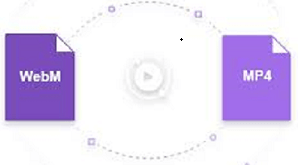
Część 2. Jak przekonwertować WebM na MP4 do odtwarzania offline
Nie rozpaczaj. Ten artykuł jest przeznaczony dla użytkowników komputerów Mac, którzy chcą odtwarzać pliki WebM w trybie offline. Możesz wybrać konwerter offline do konwertować WebM do MP4 plik.
Jeśli chodzi o wybór programu, musisz być ostrożny. Po prostu nie możesz polegać na żadnym programie do zainstalowania na komputerze Mac. Jednym z najbezpieczniejszych i najpotężniejszych programów, które można zainstalować na komputerze Mac, jest Konwerter wideo iMyMac.
Ten konkretny program konwertuje pliki WebM na MP4 w ciągu zaledwie kilku sekund. Jest również wyposażony w narzędzia do edycji, dzięki którym możesz dodać napisy do swojego filmu. Zapoznaj się z poniższymi krokami, aby zobaczyć, jak możesz z niego korzystać.
Krok 1. Pobierz ze strony internetowej iMyMac
Pobierz program. Oferuje bezpłatną wersję próbną i możesz wypróbować ją za pomocą krótkiego filmu. Niezależnie od tego, w jaki sposób chcesz pobrać, uruchom go od razu.
Krok 2. Dodaj plik WebM
Kliknij Dodaj wiele filmów lub plików audio, aby wybrać i dodać plik WebM do programu.

Krok 3. Wybierz MP4 jako format wyjściowy
Kliknij Konwertuj format. Wybierz MP4 jako format wyjściowy. Zapisz swoje ustawienia.

Krok 4. Konwertuj i pobierz
Zanim klikniesz kartę Konwertuj, upewnij się, że wybrałeś miejsce docelowe dla swoich danych wyjściowych. Następnie poczekaj na zakończenie konwersji plików.

Część 3. Jak przekonwertować WebM na MP4 Free Online
Konwertuj WebM na MP4 Online za pomocą Convertio
To kolejny program, który może pomóc Ci przekonwertować plik WebM na MP4. Kroki, jak z niego korzystać, są wymienione poniżej.
- Możesz użyć swojej ulubionej wyszukiwarki, aby znaleźć Convertio. Kliknij pierwszy wynik, który się pojawi.
- Gdy przejdziesz na ich stronę, otrzymasz opcję, jeśli chcesz zainstalować ją jako rozszerzenie do Chrome, jeśli się zgadzasz, możesz kliknąć kartę Instaluj. Masz również możliwość jednorazowego użycia tego programu. Oczywiście trzeba uważać.
- Aby dodać plik WebM, po prostu kliknij Wybierz pliki.
- Przesuń kursor do dolnej części ekranu, która mówi do. Zobaczysz strzałkę skierowaną w dół. Kliknij na to.
- Pojawi się nowe okno. Kliknij Wideo n po lewej stronie i wybierz MP4. Następnie kliknij kartę Konwertuj.

Część 4. Wniosek
Użytkownicy komputerów Mac nie muszą się martwić o pobieranie plików WebM. Z wykorzystaniem Konwerter wideo iMyMac, mogą pobierać pliki WebM, konwertować je i odtwarzać na swoich komputerach Mac. Zrobienie tego zajmuje tylko kilka sekund. To sprawia, że jest to najlepsza opcja.
Jeśli wolisz konwertować pliki online, po prostu wybierz Convertio lub inne platformy. Ale bądź ostrożny, korzystanie z narzędzi online może wiązać się z pewnym ryzykiem.
Czy kiedykolwiek musiałeś konwertować WebMdo MP4 plik na komputerze Mac? Jakiego programu użyłeś? Podziel się z nami swoimi przemyśleniami.



